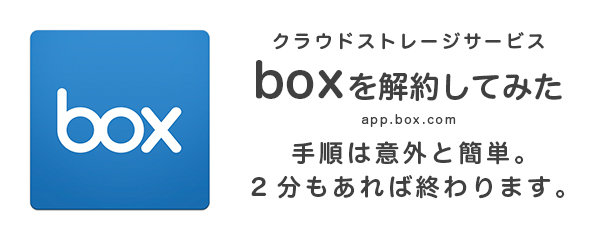
Boxの解約方法がわからなかったので、調べた内容をまとめてみました。
日本語化されていない(直下に追記)ので、ちょっとわかりにくいのですが、やってみると、それほど難しいことはなく、あっさりと解約できました。
このページの概要
追記:boxサイトは日本語化されていました。
この記事本文を全部書いてから気が付きました・・・(。´Д⊂)
「Account Settings」から「General」を表示、「Time and Language」の部分で
- Time zone:GMT+9:00 Asia/Tokyo JST
- Language:日本語
を選択し、保存ボタンを押すことで、サイトが日本語表示に変更されます。
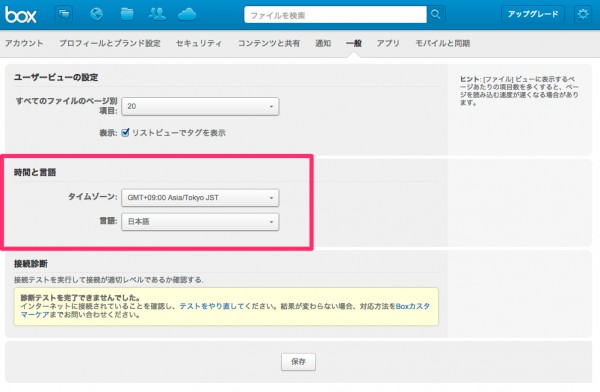
これでこの後の作業が簡単です。
注意点!ファイルはなくなってしまうのでバックアップを。
PC上にあるファイルは削除されることはないと思いますが、念のため。同期を解除するなどして、別の場所にファイルを移動した後作業することをおすすめします。
box 解約手順
公式サイトも日本語化されていませんので、翻訳機能などを使いながら進めるのもよろしいと思います。
公式サイトにログインする
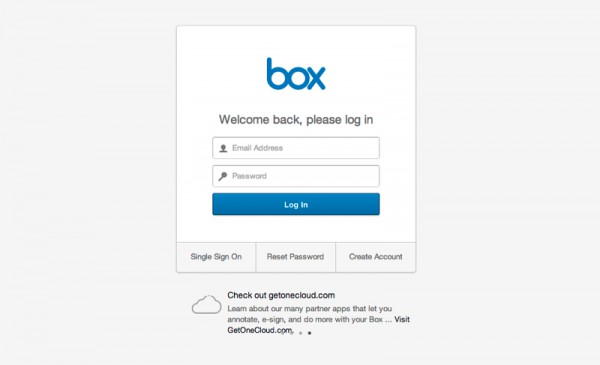
削除したいアカウントでログインしてください。
右上の「歯車アイコン」から「Account Settings」に移動
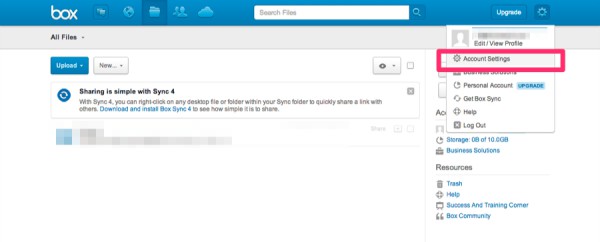
アップグレードプランの紹介や、自身のアカウントの詳細ページが表示されます。
「Account Information」項目の「Cancellation: Deactivate your account (this action is permanent).」をクリック
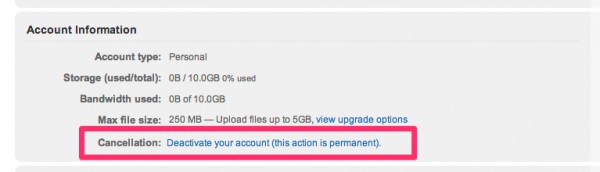
普通に日本語で書いていてくれれれば「キャンセル:あなたのアカウントを解除」となるので、わかりやすいのですが・・・。ま「わ!英語ばっかり!」とパニックにならないのがコツですね。
「Account Cancellation」ページが表示されます。

boxでできる事、アカウントを解除することの注意点が書いてあります。使い続けてもいいんじゃない?って感じのことですね。
「Continue with Cancellation」ボタンで次に進みましょう。
次のページではビジネスプランの説明が表示されます。
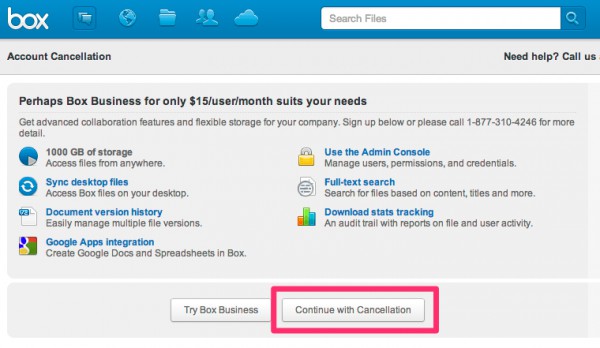
解約目的なので、アップグレードプランを勧められても、ちょっと困りますよね。
再び、「Continue with Cancellation」ボタンで次に進みましょう。
アンケート入力フォームに記入
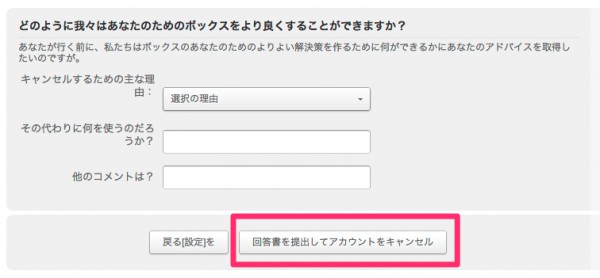
※画面は翻訳機能を使った状態のものです。
解約にあたっての理由等のアンケートが表示されます。必須入力等の記述が見られないので、何も選択しなくても大丈夫と思います。
「Submit Answer and Cancel Account」を押すと、解約手続きが完了します。
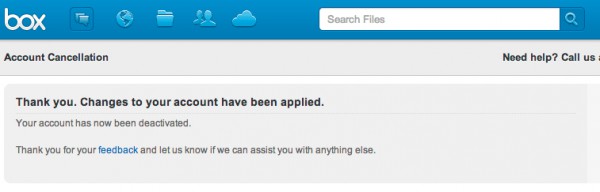
その後、解約の通知メールがアカウントで使っていたメールアドレスに届きます。こちらですべて完了ですね。
サービスに登録する時には、解約を意識しないので。
個人的には、ニュースサイトや他のブログで紹介されて「面白そう」「便利そう」と思ったら、登録してみたりしているのですが、実際には、登録したまま放置してあったりするものもあります。
すべてのサービスが日本語に対応してくれているわけではないので、ある程度は英語でも平気だ!って耐性をもっていないと、苦しくなっちゃいますね。
ちなみに、boxでは複数のメールアドレスをひとつのアカウントに登録できるので、プライベート・仕事などとアカウントを増やさなくてもいい感じです。※注:実際に試していないのでご注意ください。










ファイルを削除してほっとこうと思ったですが
解約できてすっきりしました
サンキュウー
解約方法は、他のサービスでもイマイチ分かりにくいところが多いですよね。スッキリしてなによりです。
解約の仕方が分からず、ここにたどり着きました。
解約を申し込んでから2日ほど立ちますが、メールが着ません
何日ぐらいでメールが、来ましたか?
差支えなければ教えてください
英語が苦手なもので・・・
遅くなりました。
自分の場合は、それほど待つことなくメールを受信できたような気がします。
迷惑メールに自動的に振り分けられているということでもないのですよね?
退会の方法がわかり、大変助かりました。
余談ですが、このサイトはわかりにくい部分があるから困りますね。